كيفية اختيار المجلدات التي تظهر في قائمة ابدأ في نظام ويندوز Windows 10
بالتأكيد أحد المميزات القوية لنظام ويندوز 10 انه نظام مرن قابل للتخصيص ويتضمن خيارات واسعة للتخصيص والتعديل حسب تفضيل المستخدم ، ومن ضمن خيارات التخصيص هي تخصيص المظهر وتنظيمه وعرضه بالطريقة التي تناسبك لتسهيل الوصول الي الملفات والمجلدات التي تحتاج اليها في أي وقت .
عمليات التخصيص والتعديل في نظام ويندوز 10 سهل جداً ، كل شيء يمكن التحكم به من قائمة الاعدادات الشاملة الجديدة كلياً التي تتضمن كل خيارات التخصيص ، يمكنك أيضًا تغيير مظهر قائمة ابدأ Start ذاتها واختيار المجلدات التي ستظهر هناك. إذا كان هذا شيئًا تريد القيام به ولكنك غير متأكد من الخطوات التي يجب اتخاذها ، فاستمر في القراءة. سنوضح لك كيفية اختيار المجلدات التي تظهر في قائمة ابدأ في نظام ويندوز Windows 10.
لإجراء تعديلات على هذا القسم ، اتبع الخطوات التالية:
هذا كل ما عليك فعله. قم بإجراء التعديلات التي تحتاجها ببضع نقرات بسيطة.
كما ذكرنا ، يعد تنظيم الملفات والمجلدات على جهاز الكمبيوتر الخاص بك أمرًا ضروريًا. يتيح لك ذلك إظهار أو إخفاء أشياء معينة للحصول على أفضل تجربة أثناء استخدام جهاز الكمبيوتر الخاص بك.
 |
| كيفية اختيار المجلدات التي تظهر في قائمة ابدأ في نظام ويندوز Windows 10 |
كيفية اختيار المجلدات التي تظهر في قائمة ابدأ في نظام ويندوز Windows 10
عمليات التخصيص والتعديل في نظام ويندوز 10 سهل جداً ، كل شيء يمكن التحكم به من قائمة الاعدادات الشاملة الجديدة كلياً التي تتضمن كل خيارات التخصيص ، يمكنك أيضًا تغيير مظهر قائمة ابدأ Start ذاتها واختيار المجلدات التي ستظهر هناك. إذا كان هذا شيئًا تريد القيام به ولكنك غير متأكد من الخطوات التي يجب اتخاذها ، فاستمر في القراءة. سنوضح لك كيفية اختيار المجلدات التي تظهر في قائمة ابدأ في نظام ويندوز Windows 10.
كيفية اختيار المجلدات التي تظهر في قائمة ابدأ في ويندوز Windows 10
لإجراء تعديلات على هذا القسم ، اتبع الخطوات التالية:
- انقر فوق الزر ابدأ
- بعد ذلك ، انقر فوق رمز الترس للوصول إلى الإعدادات
- في قائمة الإعدادات ، انقر فوق التخصيص Personalization
- اختر "ابدأ" Start على الجانب الأيسر
- بعد ذلك ، انقر فوق "اختيار المجلدات التي تظهر في قائمة ابدأ" Choose which folders appear on Start في الجزء السفلي من الشاشة.
- سترى أنه تم تعيين مجلدات محددة لتظهر افتراضيًا
- يمكنك إيقاف تشغيل كل شيء عن طريق تبديل المفتاح بجوار كل خيار
- أو يمكنك تشغيل جميع الخيارات
- اختر المجلدات التي تريد أن تظهر في قائمة البدء والمجلدات التي تريد إخفاءها.
هذا كل ما عليك فعله. قم بإجراء التعديلات التي تحتاجها ببضع نقرات بسيطة.
كما ذكرنا ، يعد تنظيم الملفات والمجلدات على جهاز الكمبيوتر الخاص بك أمرًا ضروريًا. يتيح لك ذلك إظهار أو إخفاء أشياء معينة للحصول على أفضل تجربة أثناء استخدام جهاز الكمبيوتر الخاص بك.
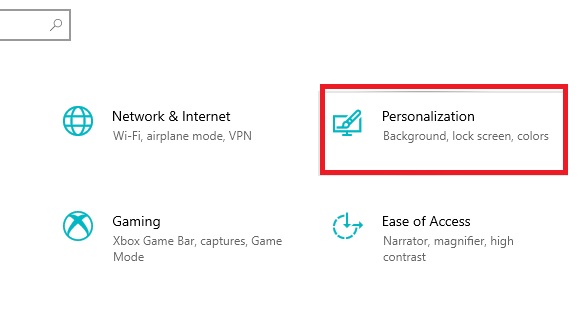













ليست هناك تعليقات:
يمكنك إضافة الملاحظات او الإستفسار عن محتوي المشاركة او اضافة معلومة جديدة لم يتم التطرق اليها ، يمنع اضافة اية روابط علي سبيل الدعاية